iPhone 13 - это последнее поколение смартфонов, разработанных компанией Apple. Одной из его самых полезных функций является возможность настройки будильника. Благодаря этому, вы сможете легко просыпаться в нужное время и не опаздывать на работу, учебу или важную встречу. В этой статье мы расскажем вам, как настроить будильник на iPhone 13.
Шаг 1: Откройте приложение "Часы"
Первым делом вам необходимо открыть приложение "Часы" на вашем iPhone 13. Вы можете найти его на главном экране или в списке всех приложений. Иконка приложения "Часы" выглядит как стандартные часы со стрелками.
Шаг 2: Перейдите на вкладку "Будильник"
После открытия приложения "Часы" внизу экрана вы увидите несколько вкладок. Вам нужно нажать на вкладку "Будильник". Она находится слева от вкладки "Секундомер".
Шаг 3: Нажмите на плюс, чтобы добавить новый будильник
Теперь вы должны увидеть список всех ваших будильников. Чтобы добавить новый будильник, нажмите на значок плюса в правом верхнем углу экрана. Появится пустой будильник, который вы сможете настроить по своему усмотрению.
Шаг 4: Настройте время и дни недели
Нажмите на время будильника, чтобы открыть панель редактирования. На этой панели вы сможете установить время будильника, выбрать дни недели, в которые вы хотите, чтобы он звонил, и выбрать звук будильника. Когда вы закончите настройку времени и дней недели, нажмите на кнопку "Готово" в правом верхнем углу экрана.
Шаг 5: Включите будильник
После настройки времени и дней недели вашего будильника, удостоверьтесь, что он включен. Если переключатель рядом с будильником находится в положении "Выключено", просто перетащите его в положение "Включено". Теперь ваш будильник готов к использованию!
Теперь вы знаете, как настроить будильник на iPhone 13. Это очень просто и займет всего несколько минут. Не забывайте каждый раз включать будильник перед тем, как заснуть, чтобы он сработал в нужное время и помог вам начать ваш день с бодрости и энергии.
Откройте приложение "Часы"
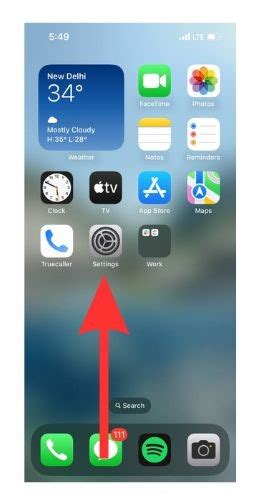
Чтобы настроить будильник на iPhone 13, первым шагом откройте приложение "Часы". Найдите его на главном экране вашего устройства и нажмите на его иконку. Обычно это изображение стилизованного циферблата часов.
Если вы не можете найти приложение "Часы" на главном экране, попробуйте воспользоваться поиском. Просто проведите пальцем по экрану вниз и появится поле поиска. Введите слово "Часы" и приложение должно быть найдено.
Когда вы откроете приложение "Часы", вы увидите несколько вкладок внизу экрана. Перейдите на вкладку "Будильник", нажав на соответствующую иконку.
Перейдите на вкладку "Будильники"
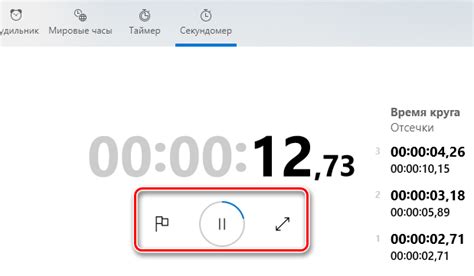
Чтобы настроить будильник на iPhone 13, откройте приложение "Часы" на главном экране вашего устройства. Внизу экрана вы увидите несколько вкладок: "Мировое время", "Таймер", "Секундомер" и "Будильники". Чтобы перейти на вкладку "Будильники", нажмите на соответствующую вкладку внизу экрана.
После того, как вы перейдете на вкладку "Будильники", вы увидите список уже существующих будильников, если они были ранее установлены. Если вы хотите создать новый будильник, нажмите на значок "+" в правом верхнем углу экрана.
Откроется новое окно, где вы сможете настроить параметры будильника. Установите время, когда должен сработать будильник, с помощью круглого колесика, вращая его по часовой стрелке или против нее. Вы также можете установить дни недели, когда будет активен будильник, выбрав соответствующие чекбоксы.
Если вам необходимо выбрать звук будильника, нажмите на раздел "Звук" и выберите один из предоставленных вариантов. Если вы хотите использовать свой собственный звук, нажмите на кнопку "Выбрать звук" и выберите файл звука из вашей музыкальной библиотеки.
Кроме того, вы можете настроить другие параметры, как, например, повторение будильника или мощность вибрации. Чтобы это сделать, прокрутите вниз по экрану и найдите соответствующие настройки.
После того, как вы настроите все параметры будильника, нажмите на кнопку "Сохранить" в правом верхнем углу экрана. Ваш будильник будет сохранен и настроен на iPhone 13. Вы можете создать несколько будильников, настроив их на разные дни и времена срабатывания, или использовать один и тот же будильник каждый день.
| Шаг | Описание |
|---|---|
| 1 | Откройте приложение "Часы" на главном экране. |
| 2 | Перейдите на вкладку "Будильники". |
| 3 | Нажмите на значок "+" для создания нового будильника. |
| 4 | Установите время и дни срабатывания будильника. |
| 5 | Выберите звук будильника или загрузите свой собственный. |
| 6 | Настраивайте дополнительные параметры будильника по желанию. |
| 7 | Нажмите на кнопку "Сохранить". |
Нажмите на кнопку "Добавить будильник"
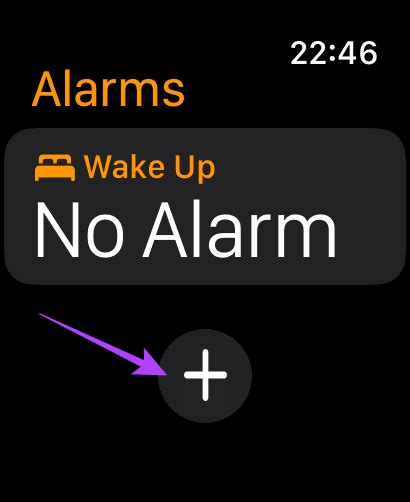
Чтобы настроить будильник на iPhone 13, первым шагом необходимо найти и открыть приложение "Часы". На главном экране устройства вы увидите иконку с изображением часов. Нажмите на нее для запуска приложения.
После открытия приложения "Часы" вы окажетесь на вкладке "Вкладка "Таймер"". Сверху на экране вы увидите панель навигации с несколькими вкладками. Нажмите на вторую вкладку "Будильник".
На вкладке "Будильник" вы увидите список всех ранее установленных будильников, если они есть. Если вы хотите добавить новый будильник, нажмите на "+" в правом верхнем углу экрана. Это кнопка "Добавить будильник".
Настройте время и дни повторения

После того, как вы выбрали звук будильника, настало время настроить время его срабатывания и регулярность повторения.
Возможно, вы захотите, чтобы ваш будильник звонил каждый день в определенное время. Для этого следуйте этим простым шагам:
- Откройте приложение Часы на вашем iPhone 13.
- Перейдите на вкладку "Будильник" в нижней части экрана.
- Нажмите на плюсик "+" в верхнем правом углу экрана, чтобы создать новый будильник.
- Используйте кружочки рядом с часами и минутами, чтобы выбрать желаемое время срабатывания будильника.
- Для повторения будильника на определенные дни недели, нажмите на "Повторение" внизу экрана.
- Выберите дни недели, на которых вы хотите, чтобы будильник срабатывал, нажимая на кружочки рядом с названиями дней.
- После завершения настройки, нажмите на "Готово" в верхнем правом углу экрана.
Теперь ваш будильник настроен на нужное время и дни повторения! Вы можете создать несколько будильников с различными настройками, чтобы они подходили вашему расписанию.